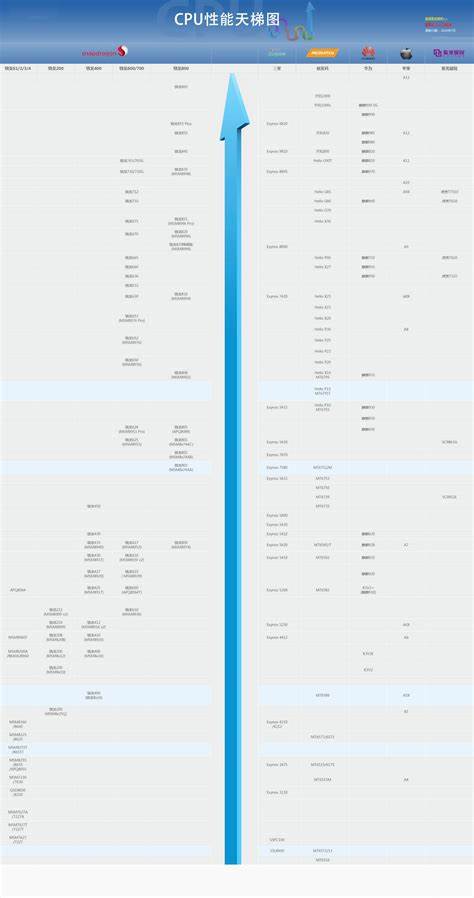苹果macbook使用详细教程
发布时间:2024-06-13 15:51:38| 步骤 | 操作 | 说明 |
|---|
| 1 | 开机 | 按住电源键,直到屏幕亮起。 |
| 2 | 登录账户 | 输入你的用户名和密码。 |
| 3 | 打开应用程序 | 点击 Dock 中的应用程序图标,或使用 Spotlight 搜索。 |
| 4 | 使用菜单栏 | 在屏幕顶部查看菜单选项和系统设置。 |
| 5 | 使用触控板 | 用手指移动光标、进行单击、滚动和缩放。 |
| 6 | 使用键盘 | 输入文本、使用快捷键和调整系统设置。 |
| 7 | 管理文件 | 使用 Finder 应用程序组织和管理文件和文件夹。 |
| 8 | 连接Wi-Fi | 点击菜单栏中的 Wi-Fi 图标,选择你的网络并输入密码。 |
| 9 | 调整系统设置 | 点击 Dock 中的系统偏好设置应用程序。 |
| 10 | 关机 | 点击菜单栏中的 Apple 图标,选择关机。 |
苹果 MacBook 使用详细教程
简介
MacBook 是 Apple 公司生产的一系列便携式电脑,以其时尚的设计、强大的性能和直观的 macOS 操作系统而闻名。 本教程将指导你完成使用 MacBook 的基础知识,让你充分利用这款出色的设备。
开机和登录
1. 开机:按住电源键,MacBook 就会开机。
2. 登录:MacBook 开机会要求你输入你的用户名和密码。 输入你的凭据并单击“登录”。
基本操作
1. 打开应用程序:点击 Dock 中的应用程序图标或使用 Spotlight 搜索(按 Command + Space)查找并打开应用程序。
2. 使用菜单栏:菜单栏位于屏幕顶部,提供各种菜单选项和系统设置。
3. 使用触控板:触控板是 MacBook 上替代鼠标的内置输入设备。 你可以用手指移动光标、点击、滚动和缩放。
4. 使用键盘:键盘用于输入文本和使用快捷键。 它还具有功能键,可调整系统设置和执行特定操作。
5. 管理文件:Finder 应用程序是管理文件和文件夹的工具。 使用 Finder 可以创建、重命名、移动、复制、删除和搜索文件。
连接 Wi-Fi
1. 点击菜单栏中的 Wi-Fi 图标。
2. 从网络列表中选择你的 Wi-Fi 网络。
3. 如果需要,输入密码并单击“加入”。
系统设置
1. 点击 Dock 中的“系统偏好设置”应用程序。
2. 在系统偏好设置中,你可以调整各种系统设置,包括显示、声音、网络、安全性和更多内容。
关机
1. 点击菜单栏中的 Apple 图标。
2. 从下拉菜单中选择“关机”。
3. MacBook 会关闭电源。
技巧和窍门
使用 Spotlight 搜索快速查找文件、应用程序和信息。
使用 Mission Control(按 Command + Up)管理窗口和桌面空间。
使用快捷键(例如 Command + C 和 V)提高工作效率。
将经常使用的应用程序固定到 Dock 以便于访问。
定期更新 macOS 以获得最新功能和安全补丁。
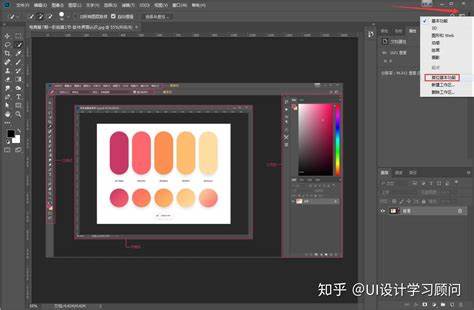
相关问答
- 苹果macbook pro使用教程2024-06-15
- 苹果笔记本macbook air使用教程2024-06-15
- 苹果macbook pro如何使用2024-06-15
- 苹果电脑macbook air使用教程2024-06-15
- 苹果macbook air怎么使用2024-06-15
- 苹果6手机特别卡的解决办法2024-06-15
- 苹果6s玩王者太卡了怎么办2024-06-15
- 三星s24屏幕分辨率是多少2024-06-15
- 美版三星移动网络在哪里开关2024-06-15